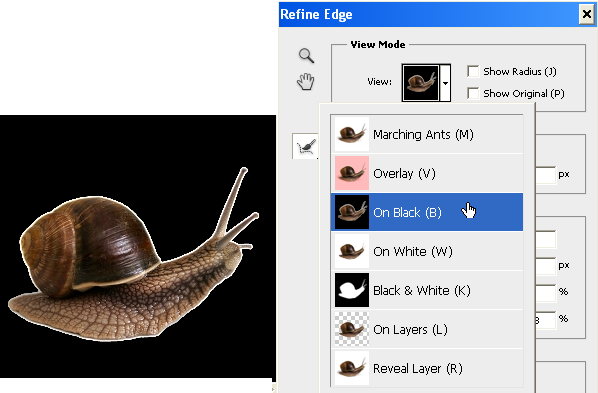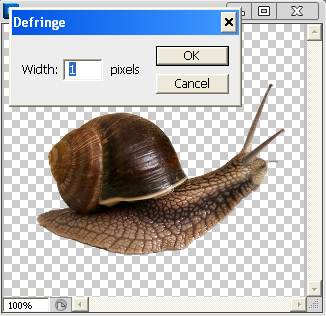Когда вы делаете выделение на изображении в Photoshop, а затем вставляете выделение в другое изображение или фон, очень часто вы обнаруживаете (когда он расположен на другом цветном фоне) упрямое кольцо пикселей вокруг вашего начального выделения. Это известно как ореол края, окантовка или матирование.
Вот довольно экстремальный пример. Улитка была выбрана на белом фоне и наклеена на темно-красный фон. Мы ясно видим белый ореол. Подобные вещи являются проблемой для веб-дизайнеров. Если вы хотите, чтобы объект находился на цветном фоне, вам нужно убрать этот краевой ореол, но с помощью ластика сделать это практически невозможно, так как же избавиться от него? Ну, как это часто бывает с Photoshop, существует более одного способа снятия шкуры с кошки. Вот три варианта.
1. Сократите свой выбор
Когда вы делаете свой первоначальный выбор на исходном изображении, используйте диалоговое окно «Уточнить край» (это дает вам предварительный просмотр) или выберите «Выбор»> «Изменить»> «Контракт», чтобы сократить выбор. Используйте эту технику, пока у вас есть марширующие муравьи, показывающие ваш выбор. С помощью ползунков Refine Edge вы сможете получить намного лучший выбор.
2. Используйте команду Defringe
Вы можете использовать эту команду после удаления фона (она не работает с масками слоя или при активном выделении). Сделайте свой выбор, затем удалите фон, затем выберите Layer> Matting> Defringe и введите значение в пикселях. Photoshop анализирует активный слой и заменяет цвет пикселей вокруг края объекта цветом ближайших пикселей. Например, если вы введете 2 px, он заменит 2-пиксельный ободок вокруг объекта.
3. Удалить черный / белый матовый
Если ваш ореол просто черный или белый, Photoshop может удалить его автоматически. После удаления фона выберите слой с интересующим его объектом, а затем выберите «Слой»> «Матирование»> «Удалить черную матовую поверхность» или «Удалить белую матовую поверхность». Как и команда Defringe, она не работает с масками слоя или при активном выделении.
Если вам понравилось читать этот пост, вы полюбите Learnable ; место, чтобы узнать новые навыки и приемы у мастеров. Участники получают мгновенный доступ ко всем электронным книгам и интерактивным онлайн-курсам SitePoint, например, к фондам Photoshop .
Комментарии к этой статье закрыты. Есть вопрос о фотошопе? Почему бы не спросить об этом на наших форумах ?